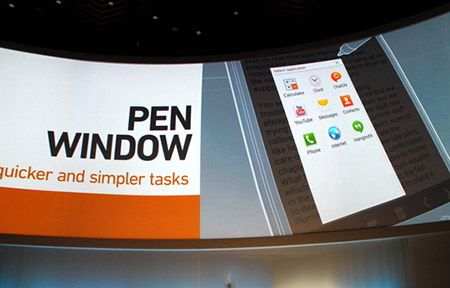▲Galaxy Note 3 這回所強調的特色當中,除了全新外觀造型設計之外,「大螢幕智慧體驗」也是其中一個特別重要的點。
更特別的是,採用於 Note 3 上的 Group Play 比起 S4 的版本更進化,Note 3 的 Group Play 不僅擁有像 S4 一樣將多支手機設定成不同聲道來播放音樂的功能,更加入多支手機同步播放影片的功能,一次最多可以連接五支,這麼一來,就可以將手機排成電視牆的效果,大夥一起觀看影片的時候,也可以欣賞更大的畫面尺寸。
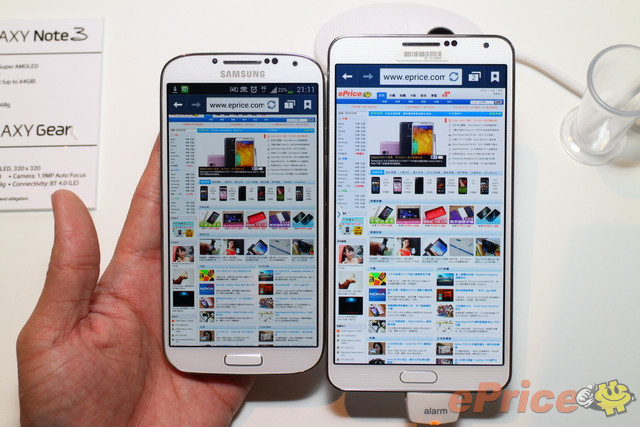
▲Note 3 也融入了S4 的窄邊框設計,兩支擺在一起就可以感受到窄邊框確實能提供更好的機身質感,也使得 Note 3 雖然螢幕尺寸比前一代要來得大,但是機身尺寸卻比 Note 2 更小喔。
1) Pen Window
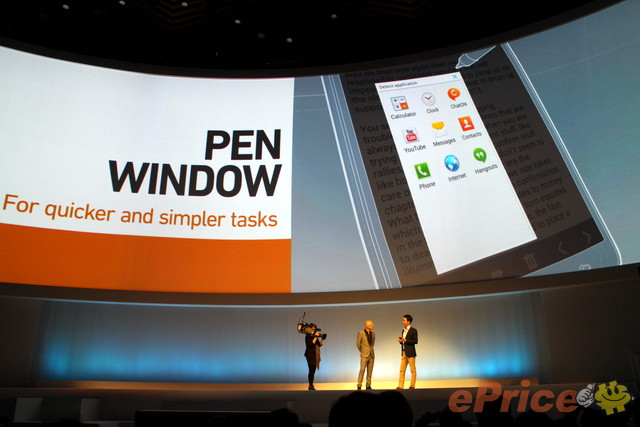
▲ Pen Window 的應用有點像我們大家所熟知的 Multi Windows,但更厲害的是,它可以同時多啟多個小視窗,而且暫時不用的時候,它還可以縮成一個小 icon,讓使用者進一步自由將它移到想要擺放的位置。

▲使用 Pen Window 一樣只需要感應快捷環就能喚出。

▲點選此功能後,只要在螢幕上隨意畫出一個方框,
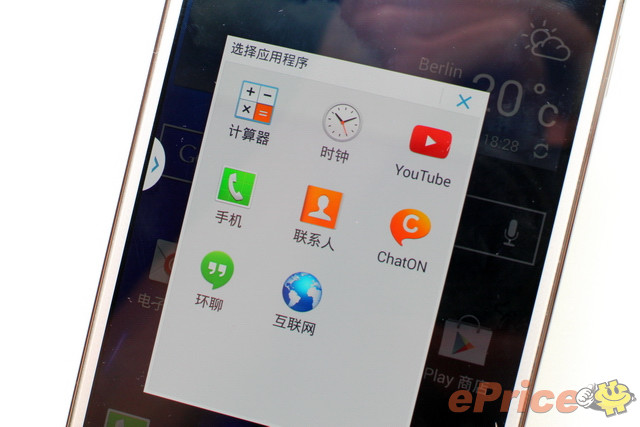
▲螢幕就會跳出可以選擇的功能讓你挑選,當中當然不會錯過最常使用的計算機或時鐘功能。

▲ Samsung 的 Pen Window 可以一次開啟多個供多小視窗,多工使用相對豐富。

▲各別的小視窗尺寸都能夠自由設定。
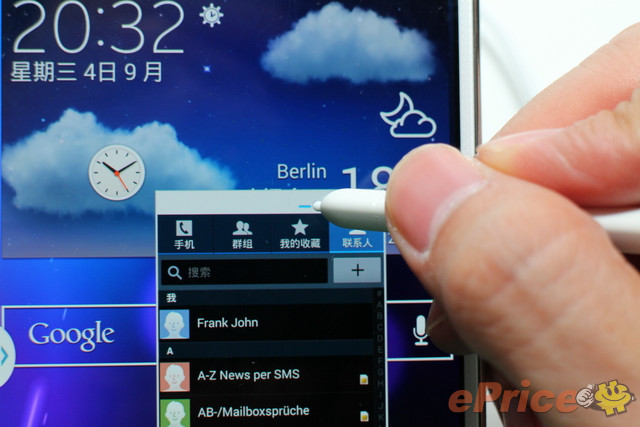
▲最酷的是,不僅可以直接將開功能放大到全螢幕,當你暫時不用的時候,只要按下縮小鍵,它還能縮成一個小 icon 。

▲注意到了嗎?這些小 icon 還可以自由移動到不同的桌面位置喔!
2) new Multi Window
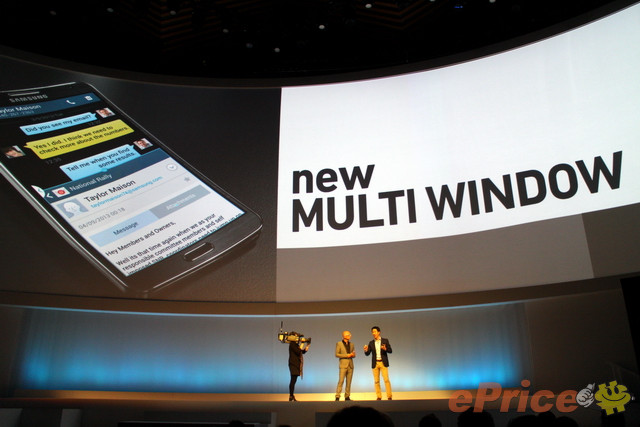
▲多重視窗功能可以在同一個桌面上使用兩種不同的應用程式,但新版則加入可以同時使用相同應用程式的功能,而且還可以透過 Drag and Drop 功能,將某個視窗的文字或圖檔,移到另一個視窗內做使用。


▲只要長按返回鍵就能快速開啟 Mulit Window 功能。
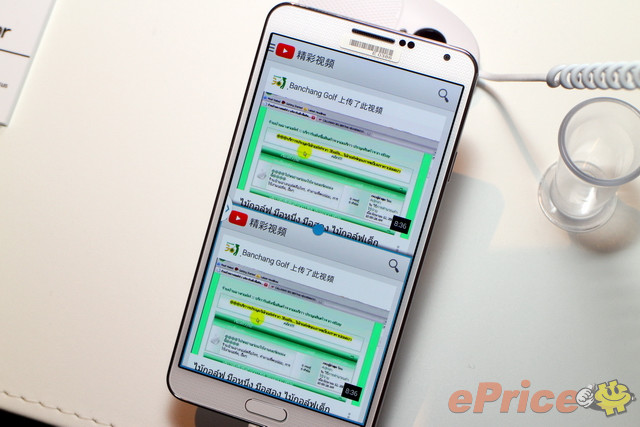
▲新版 Mulit Window 功能最大的特色就是可以同時使用相同應用程式的功能,以上圖為例,使用者甚至可以同時開啟兩個 Youtube 的頁面做播放。
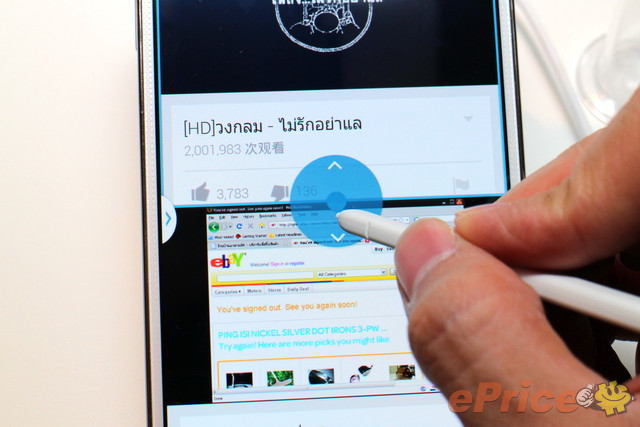
▲如果有需要變換各別視窗尺寸,只要拖曳兩個視窗中間的藍點,就可以調整視窗大小。

▲除此之外,當你長按螢幕藍點後,還會跑出切換視窗以及拖放內容的功能。
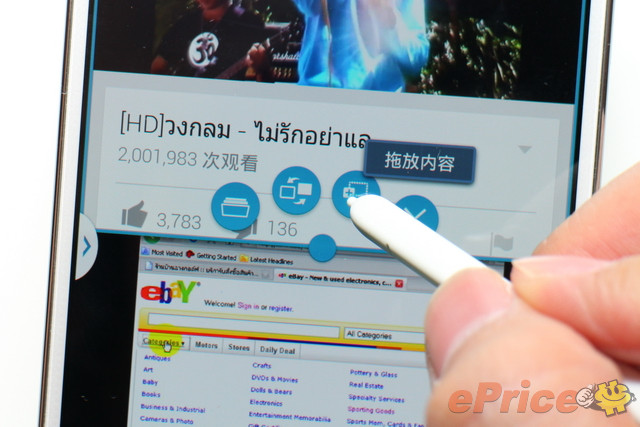
▲所謂的拖放內容 Drag and Drop 功能相當實用,它可以讓你拖曳其中一個視窗的文字或圖片到另一個視窗做使用。
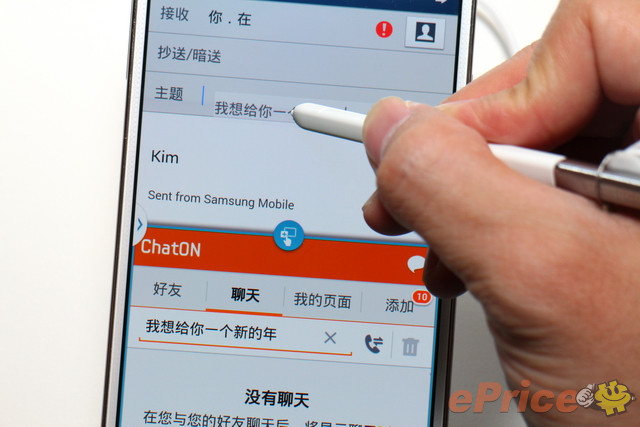
▲這麼一來,你就能透過過多重視窗功能,輕鬆的把不同程式間的文字或圖像做拖曳使用,例如朋友間交換聯絡資料,或者需要將 Email 內容快速透過簡訊傳送給朋友的時候都非常方便,充分利用大螢幕的優勢。
3) new S Note
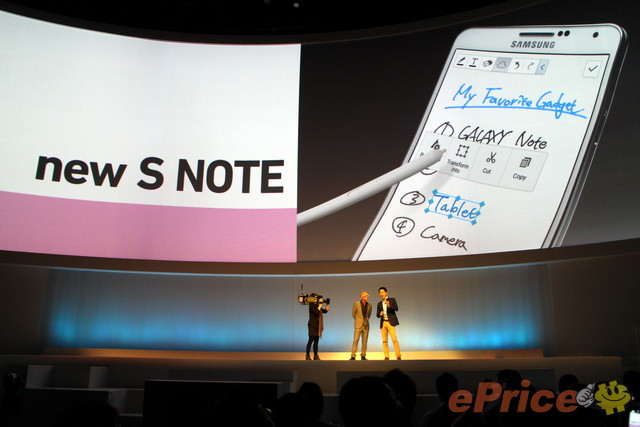
▲new S Note 介面顯示及使用都更便利,這次還多了更簡易的製表功能,以及能夠與 Ever Note 或三星帳號做出同步。而且在 Note 2 相當受到歡迎的框選截圖功能也獲得進化,只需要壓住S Pen 簡略框選所需要的部分,就能截下相對精緻的圈選效果喔。
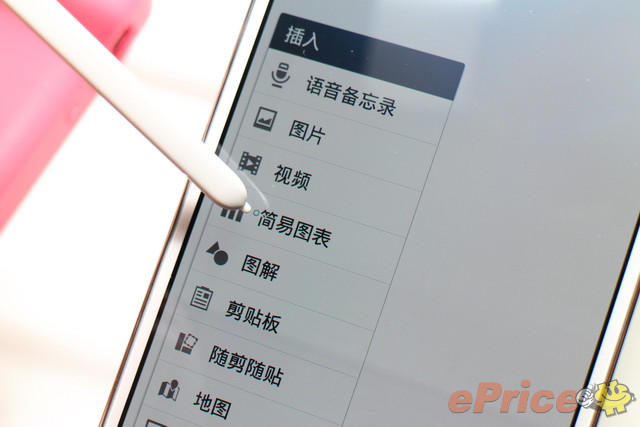
▲ 覺得這次 S Note 的簡易圖表讓我感到驚喜的 。相信很多人都有在工作上被 Excel 打敗的經驗,有了新版 S Note 之後就能體會到原來做表格也可以那麼直覺簡單。
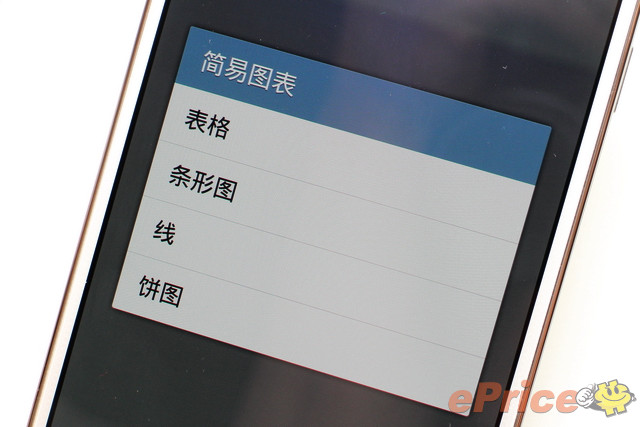
▲點選簡易表格功能之後,就能夠進一步針對自己的需求挑選不同的表格圖型。


▲我們先以條型圖做示範。需要加入新的內容時,竟然只需要用 S Pen 畫出圖型,手機就會自動幫你加入新的內容,很直覺就能完成圖型,不需要像以前一樣,得先完成項目、名稱、數據等等。


▲厲害的還在後頭,如果繪製後才決定需要變更表格類型,也只需要點選左上方的選項,就能快速就更換。


▲畫圖型表的時候也是一樣,如果臨時要加入新的參數,只需要在表格上畫個範圍,手機就立刻幫你做出新的排列。


▲最後,只需要針對各個參數做出名稱與正確數據的調整,這樣一來,簡單易懂的分析表格就完成了,而且只要透過手機。
4) Multi Vision

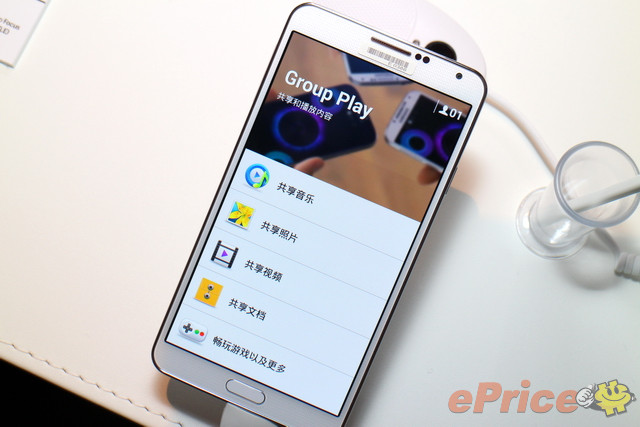
▲其實 Group Play 功能在 S4 身上就有,但 Note3 則更多了可以透過多台 Note 3 播放一個影片的功能,搭配起窄邊框設計,就好像電視牆一樣,而且一次最多可以連接到 5 台 Note 3 一起播放。


▲使用起來就像這樣,播放的畫面大小頓時放大了許多,而且看起來真的式還cool 的,可說是將 Note 3 大螢幕及窄邊框優勢發揮到很淋漓盡致的一個 idea。
Samsung Galaxy Note 3 手機評測系列
夠 Detail、好清晰! 三星 Galaxy Note 3 與 S4 相機再拼
相機有驚喜:Samsung Galaxy Note 3 與 S4 相機比拼
試玩 Samsung Galaxy Note 3 大螢幕 Pen Window
試盡!Samsung Galaxy Note 3!Air Command 隔空操作
版主一手試:Samsung Galaxy Note 3 皮革感 男女合用
Samsung Galaxy Note 3 在文章刊登時,售價未定。按這裡查看詳細規格最新賣價














![[實習生分享] Galaxy Note 3 試玩後感 秘技小談](http://img.eprice.com.hk/img/news_hk/10771/large.jpg)